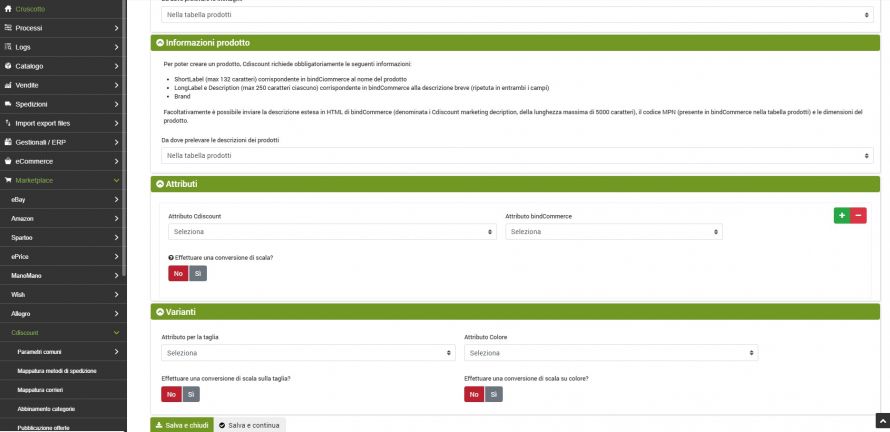Cdiscount prevede la pubblicazione di prodotti anche non noti al marketplace, e per questo tipo di operazione è richiesta una configurazione specifica su bindCommerce.
Per avviare con successo la pubblicazione dei prodotti su Cdiscount, si consiglia di effettuare prima la pubblicazione dei prodotti non noti e, in un secondo momento, si potrà procedere con l’invio delle offerte.
Per creare la configurazione sarà dunque necessario andare al menù:
Marketplace >> Cdiscount >> Pubblicazione prodotti
cliccare su Aggiungi e compilare i campi come indicato di seguito:
- Nome: indicare un nome per la configurazione
- Da dove prelevare le immagini: selezionare la posizione delle immagini che verranno inviate al marketplace, ad esempio dalla tabella prodotti
- Da dove prelevare le descrizioni dei prodotti: per poter creare un prodotto, Cdiscount richiede obbligatoriamente le seguenti informazioni:
- ShortLabel (max 132 caratteri) corrispondente in bindCommerce al nome del prodotto
- LongLabel e Description (max 250 caratteri ciascuno) corrispondente in bindCommerce alla descrizione breve (ripetuta in entrambi i campi)
- Brand
Facoltativamente è possibile inviare la descrizione estesa in HTML di bindCommerce (denominata in Cdiscount “marketing description”, della lunghezza massima di 5000 caratteri), il codice MPN (presente in bindCommerce nella tabella prodotti) e le dimensioni del prodotto.
- Attributi: selezionare dal menù a tendina l’attributo Cdiscount e il corrispondente attributo bindCommerce. Sarà possibile scegliere anche se effettuare una conversione di scala dei valori degli attributi, se necessario
- Varianti: selezionare gli attributi Taglia e Colore che determinano le varianti. Per ognuno degli attributi selezionati sarà possibile determinare se eseguire una conversione di scala dei valori, se necessario
Terminata la configurazione cliccare su SALVA E CHIUDI.
Per inviare i prodotti a Cdiscount sarà necessario a questo punto creare l’apposito connettore. Andare dunque al menù:
Processi >> Connettori
cliccare su Aggiungi e compilare il modulo come segue:
- Nome: un nome identificativo, per esempio "Invia prodotti a Cdiscount"
- Tipo di nodo: Marketplace Cdiscount
- Nodo: il nodo precedentemente creato
- Tipo di connettore: Marketplace Cdiscount [pubblica prodotti]
e dopo aver cliccato su SALVA e CONTINUA ed aver atteso il caricamento della pagina:
- Configurazione connettore: scegliere dal menù a tendina il nome della configurazione precedentemente creata
Cliccare quindi su SALVA e CHIUDI
Il connettore creato potrà essere eseguito cliccando sul tasto ESEGUIRE IMMEDIATAMENTE IL CONNETTORE? - Oppure inserito in una procedura automatica temporizzata.
Grazie per aver valutato questo contenuto.